ホームページ >システムチュートリアル >Windowsシリーズ >Black Shark win7 システムのインストール手順
Black Shark win7 システムのインストール手順
- WBOYWBOYWBOYWBOYWBOYWBOYWBOYWBOYWBOYWBOYWBOYWBOYWB転載
- 2023-12-21 17:38:47892ブラウズ
コンピューターにオペレーティング システムをインストールして再インストールする必要がある場合、友人の中には Black Shark win7 システムをインストールしたいと考えていますが、具体的な方法がわかりません。この問題について、編集者は最初にオペレーティング システムをダウンロードできると考えています。 . こちらのサイトからダウンロードしてください。次に、関連するソフトウェアを使用して、再インストールのための一連の手順を完了します。エディターがどのように実行したかを確認するために具体的な手順を見てみましょう~
Black Shark win7 システムのインストール方法
1. U ディスクを USB インターフェイスに挿入し、ダウンロードします。 Black Shark インストール マスター 。ダウンロードされたバージョンはローカル バージョンであるため、直接開いて実行できます。
2. Black Shark Installation Master ソフトウェア インターフェイスで、[U ディスク ブート] オプションをクリックして U ディスク モードをオンにします。
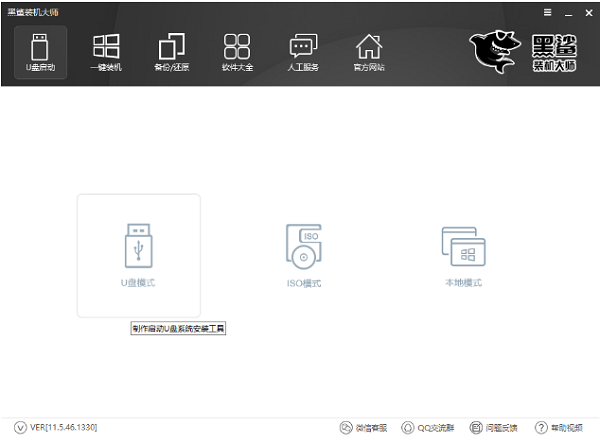
#3. 右下隅の PE バージョンをクリックし、作成する U ディスク ブート ディスク内の PE システムを選択します。
4. Black Shark には、ジュニア バージョンとアドバンス バージョンの 2 つのバージョンがあります。
5. PE バージョンの選択が完了したら、U ディスクを選択し、「ワンクリックでブート U ディスクを作成」をクリックします。
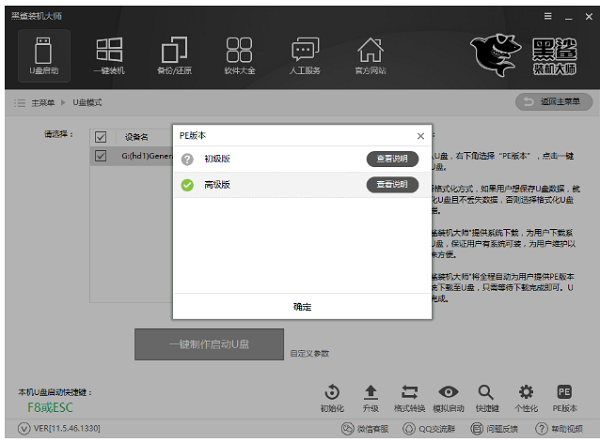
#6. ダウンロードするシステムを選択すると、Black Shark がシステムをダウンロードし、USB ブート ディスクに作成します。
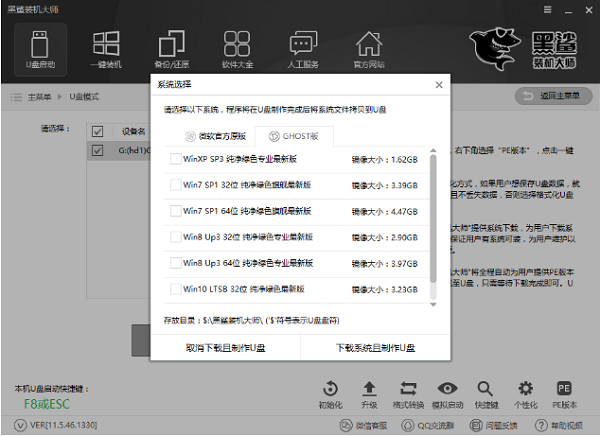
#7. USB ブートディスクが正常に作成されたら、コンピューターを再起動します。
8. U ディスク起動ショートカット キーは、Black Shark のワンクリック再インストールを通じて表示できます。
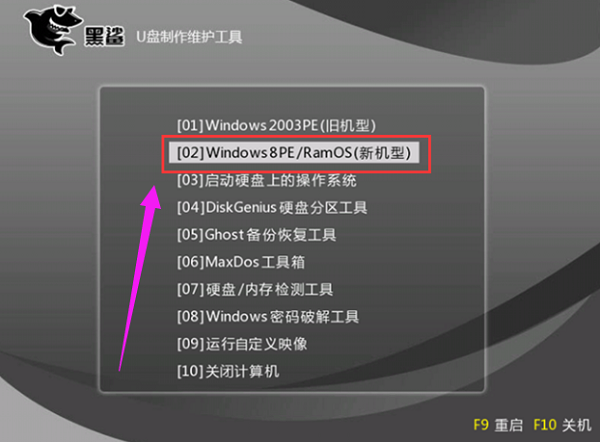
#8. PE システムに入ると、Black Shark インストール ツールが自動的にポップアップします。ポップアップが表示されない場合は、デスクトップから Black Shark インストール ツールを開くこともできます。
9. Black Shark インストール ツールで、U ディスク内のシステムを選択し、インストールするパーティションを選択し、[システムのインストール] をクリックしてシステムのインストールを開始します。
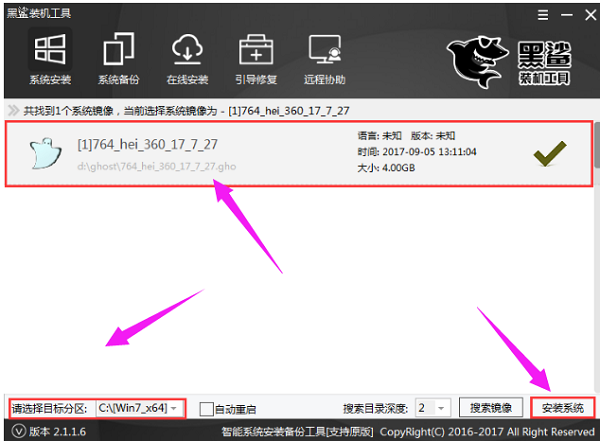
#10. システムのインストールが完了したら、必ず USB フラッシュ ドライブを取り外し、コンピュータを再起動してください。
11. 再インストールされたシステムに初めて入るとき、Black Shark は環境を展開し、対応するドライバーをインストールします。
12.展開が完了したら、新しい win7 システムに入ることができます。
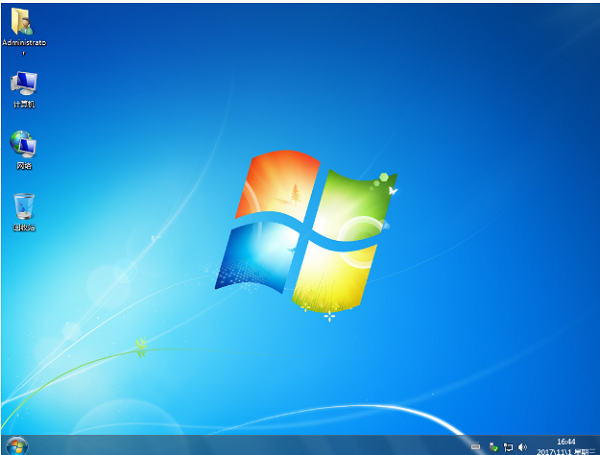
以上がBlack Shark win7 システムのインストール手順の詳細内容です。詳細については、PHP 中国語 Web サイトの他の関連記事を参照してください。

